简单介绍
本篇博客主要介绍使用IDEA如何创建Maven Web项目,具体是两个方面的内容:创建项目和配置tomcat服务器。前提是根据IDEA入门配置好了JDK及Maven。
创建项目
- 新建项目
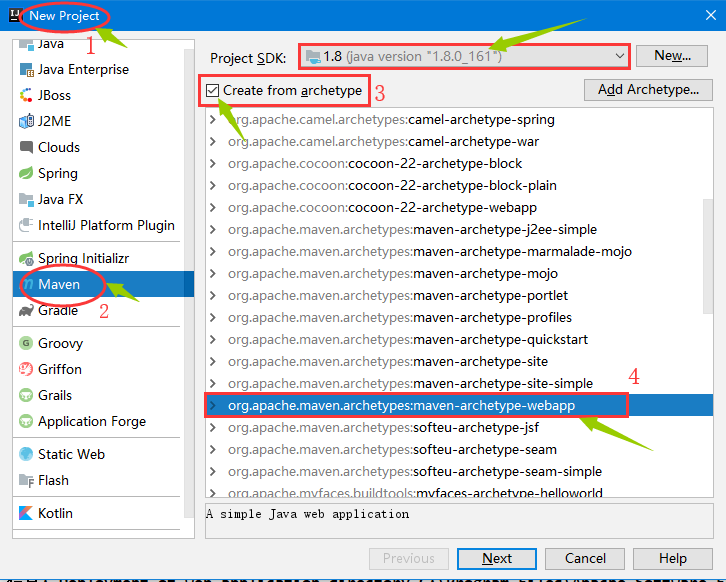
- 填写项目组和项目名
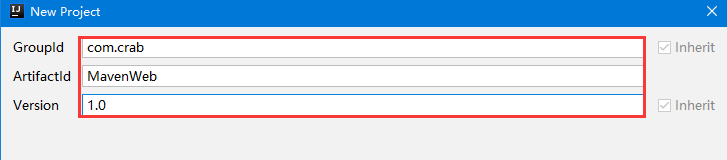
- 配置Maven
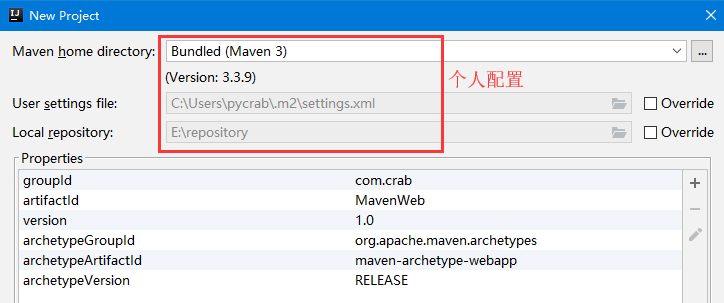
- finish完成之后,等待加载配置完成
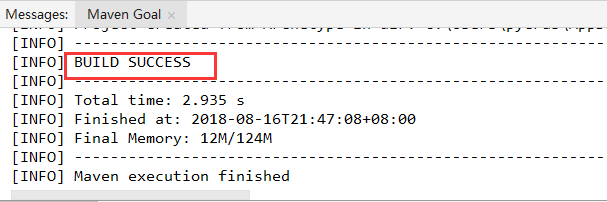
- 此时基于Maven的Web项目已经创建完成,查看项目配置,已经自动配置好了
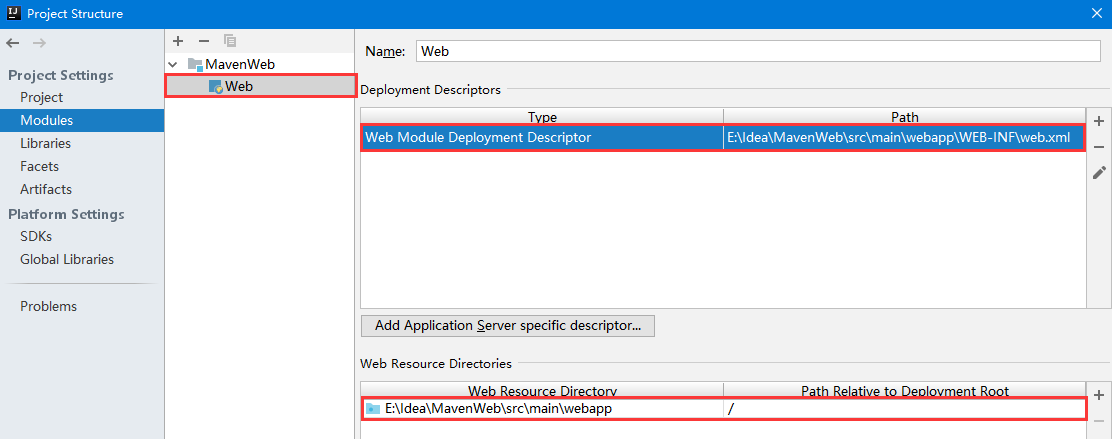
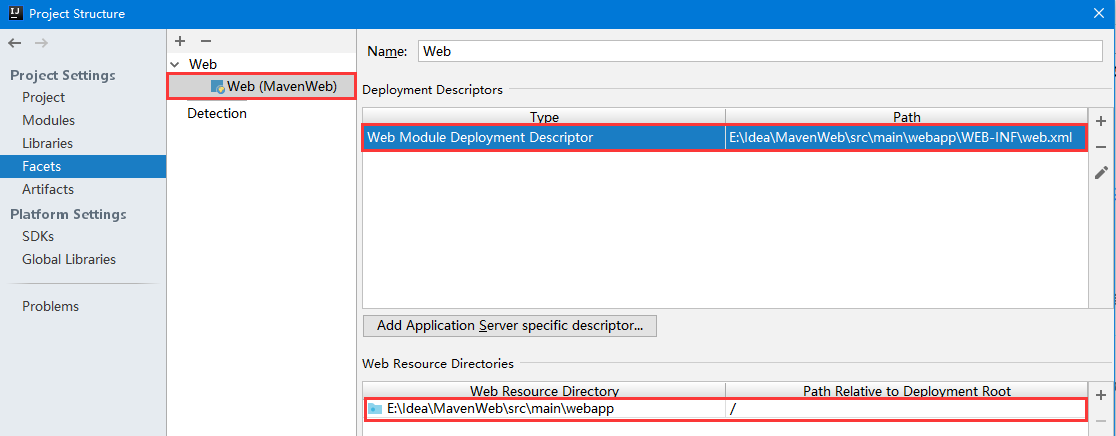
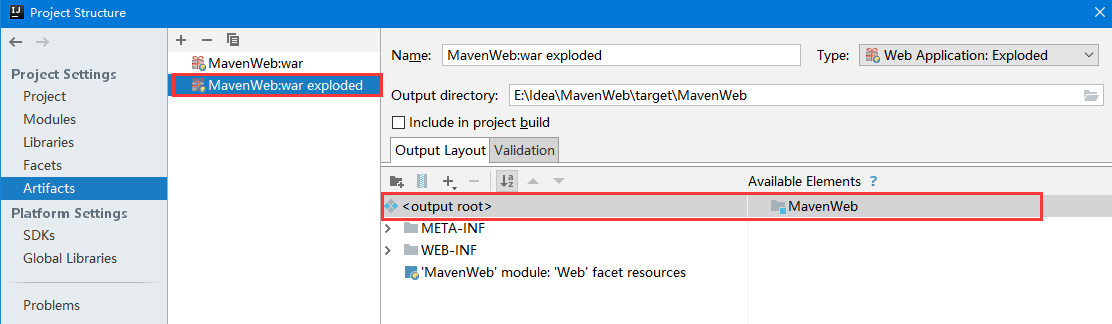
- 调整目录结构,默认web项目没有java、resources、test文件夹,需要自行创建并配置关联
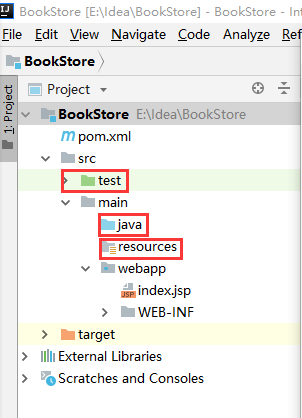
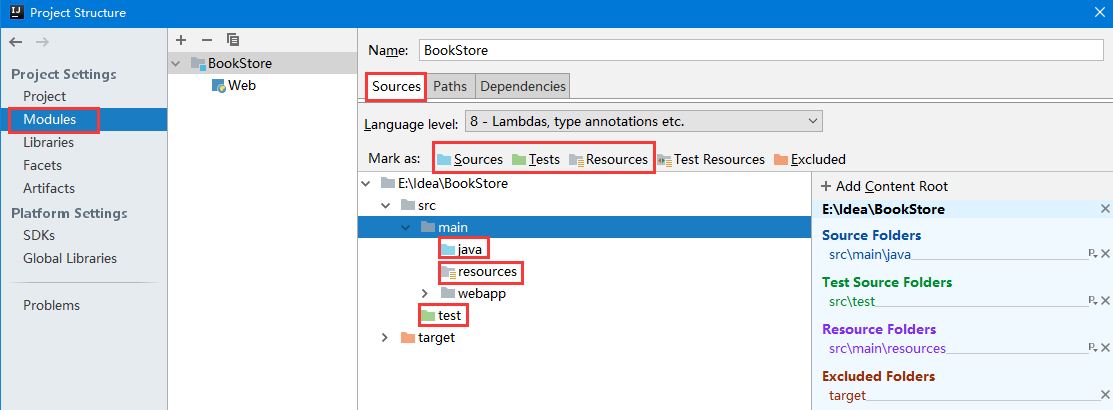
配置tomcat服务器
- 点击Add Configuration选择tomcat本地服务器,在server选项里配置tomcat本地路径
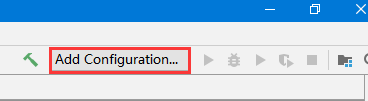
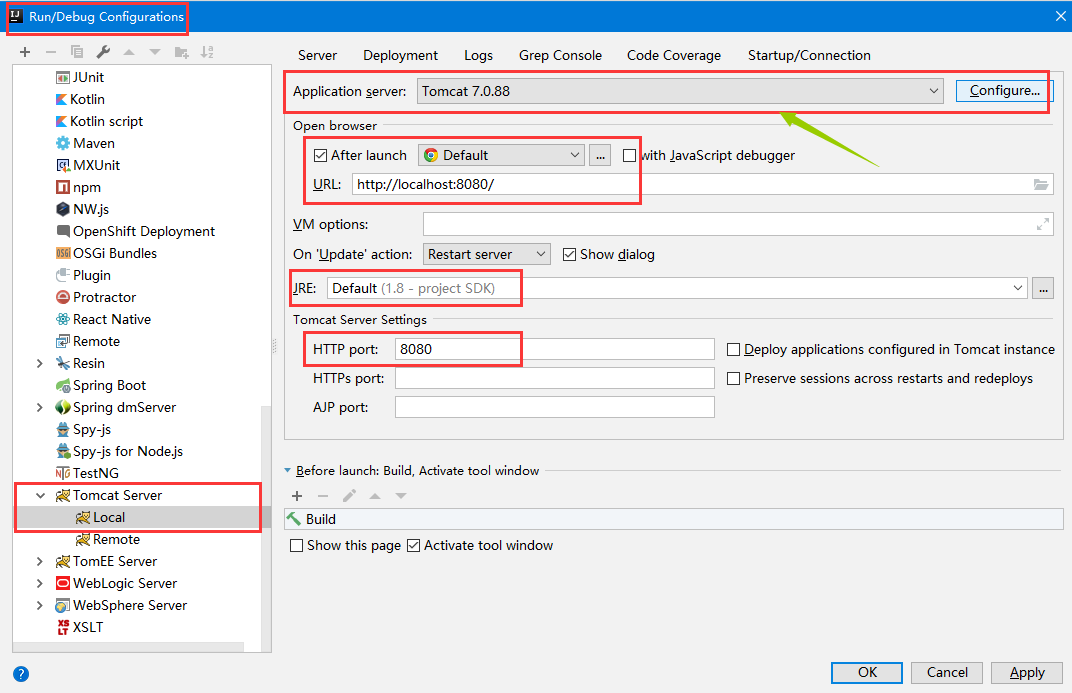
- 在Deployment选项里进行配置,点击+号选择Artifact,再选择war exploded模式部署
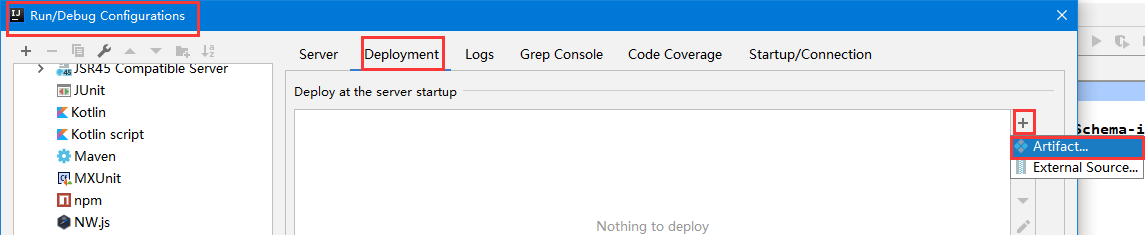
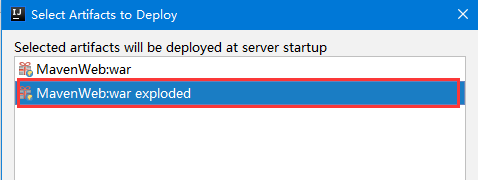
测试服务器是否工作
- 切换到index.jsp页面,点击Run按钮,选择index.jsp
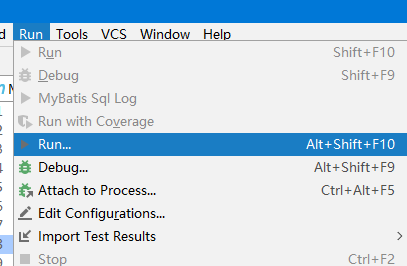
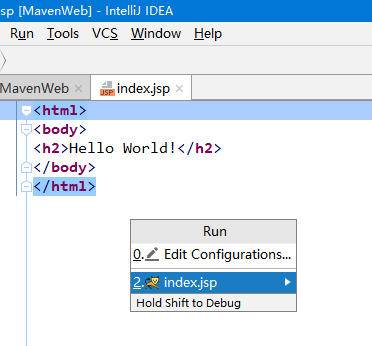
- 测试成功应显示项目的index.jsp中的内容
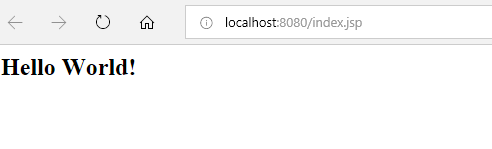
- war exploded模式配置热部署
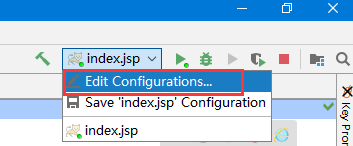
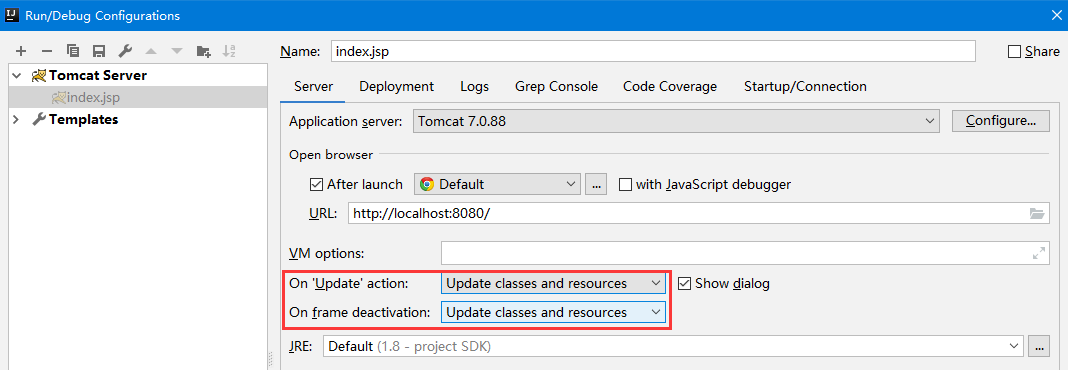
添加框架支持
- 项目右键选择add framework stupport,添加Spring、Spring MVC支持,需要在有网的环境下等待下载完成
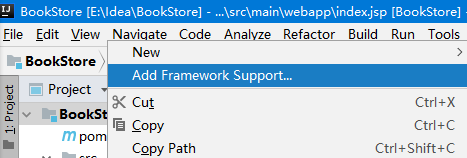
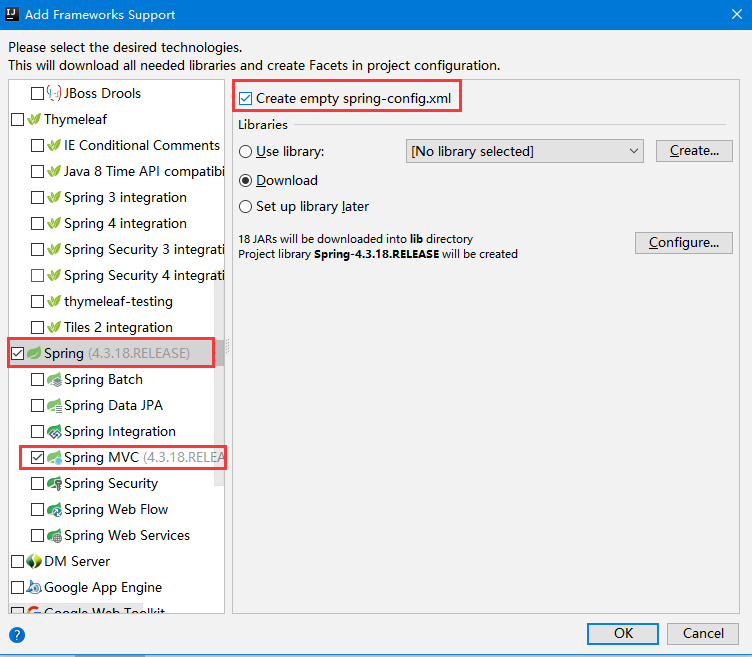




















 6848
6848











 被折叠的 条评论
为什么被折叠?
被折叠的 条评论
为什么被折叠?








